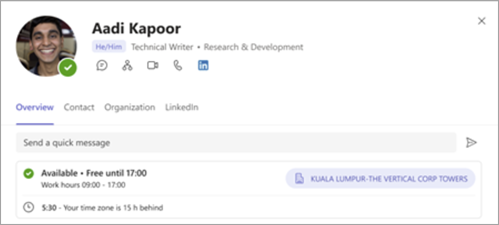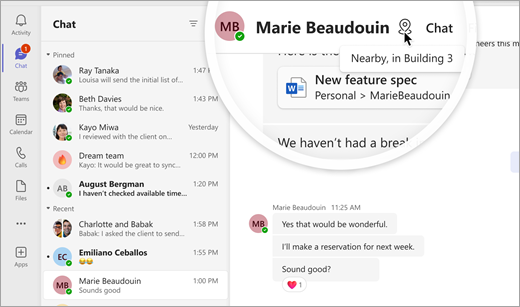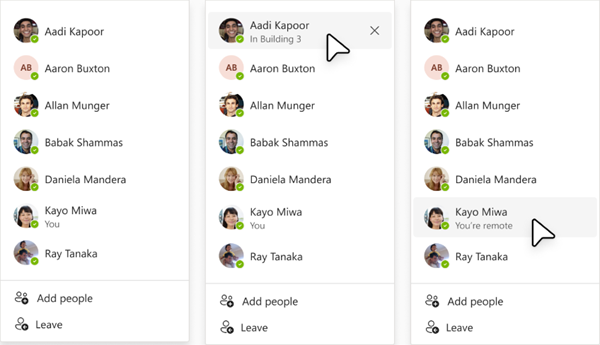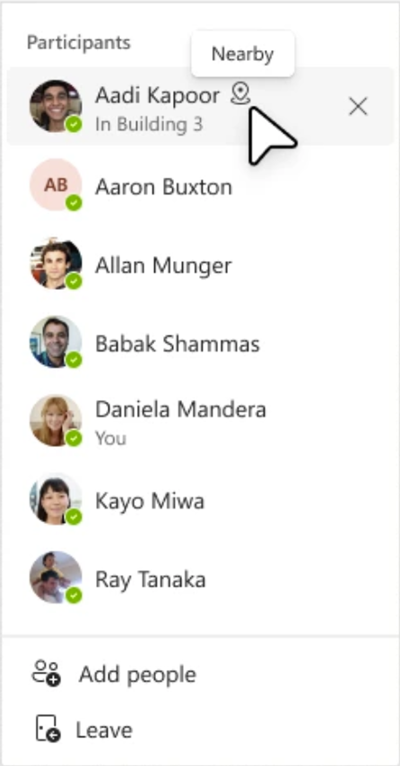Werklocatie van andere personen weergeven
Verbeter de samenwerking met uw team door te zien waar andere personen werken en of ze in de buurt zijn. U kunt de locatie van andere personen in uw organisatie op verschillende plaatsen in Teams bekijken.
Opmerking: Door uw werklocatie in te stellen, kan iedereen in uw organisatie deze informatie bekijken.
Locatie van een profielkaart weergeven
Wanneer u de muisaanwijzer op de profielfoto van iemand in Teams plaatst, ziet u een voorbeeld van zijn of haar profielkaart. Hier volgt een voorbeeld van hoe de werklocatie wordt weergegeven op een profielkaart. Hun locatie wordt weergegeven naast beschikbaarheid en tijdzone.
Locatie weergeven vanuit een een-op-een-chat
Tijdens een een-op-een-chat toont Teams bovenaan het chatvenster een indicatie of de andere persoon in de buurt is. Deze informatie wordt alleen weergegeven wanneer zowel de afzender als de ontvanger zich tijdens de chat in hetzelfde kantoorgebouw bevinden.
Locatie van een groepschat weergeven
-
Ga naar Chat aan de linkerkant van Teams.
-
Selecteer een bestaande groepschat met personen van wie u meer wilt weten over de locatie.
-
Selecteer Deelnemers weergeven en toevoegen in de rechterbovenhoek van de groepschat.
-
Beweeg de muisaanwijzer over iemands naam in de lijst. Mensen die hun werklocatie voor die dag hebben gedeeld, krijgen die informatie onder hun naam weergegeven.
Zien wie er in de buurt is
Tijdens het voeren van een gesprek in een een-op-een- of groepschat ziet u een indicator in de buurt wanneer u de muisaanwijzer op iemands naam plaatst in de lijst Deelnemers als deze zich op hetzelfde moment in hetzelfde kantoorgebouw als u bevindt.
Zie ook
Uw werklocatie instellen in Teams
Uw hybride werklocatie, beschikbaarheid voor vergaderen, werkuren en meer weergeven